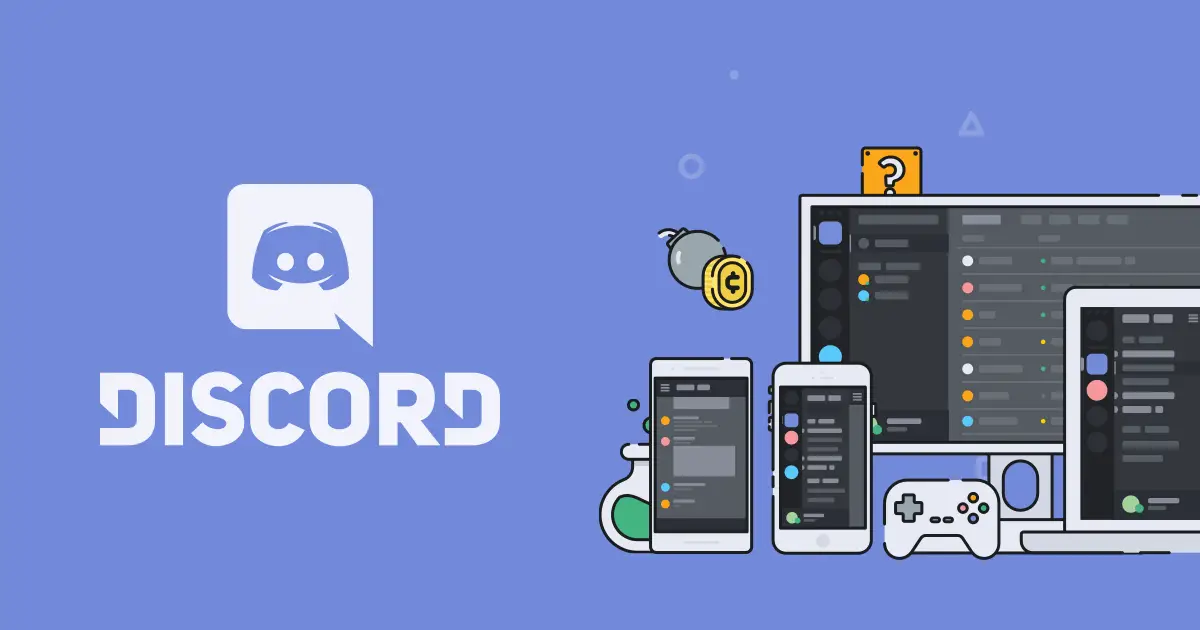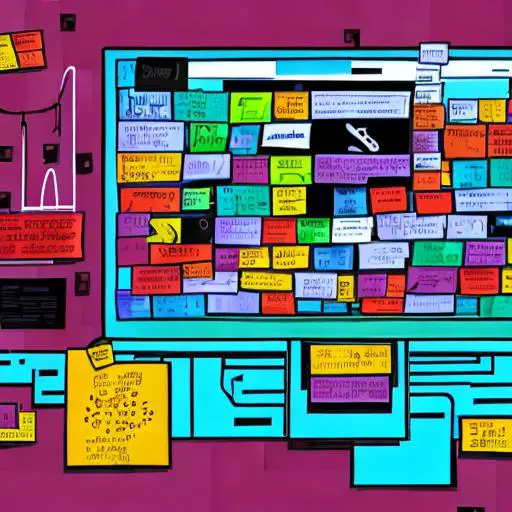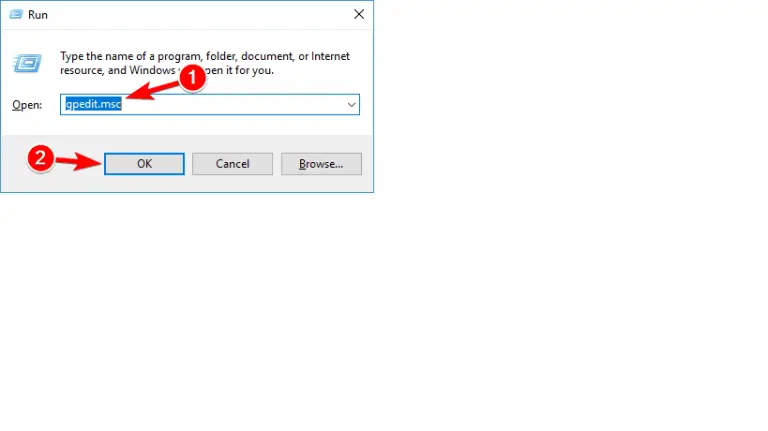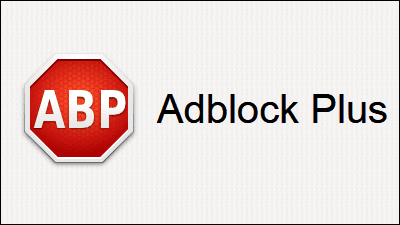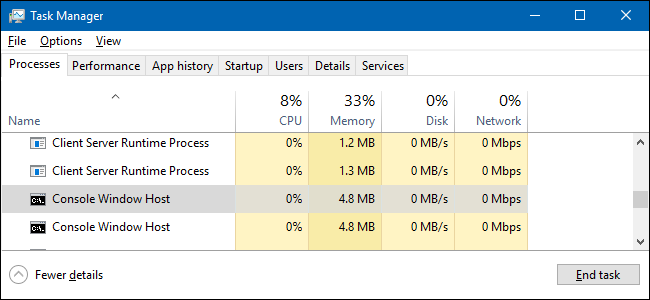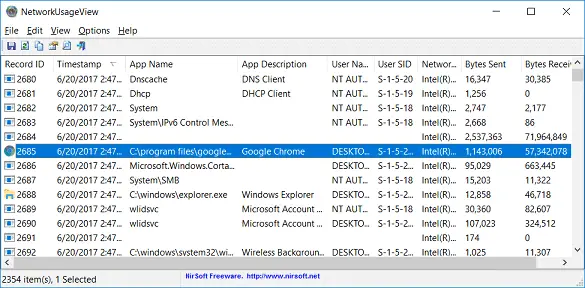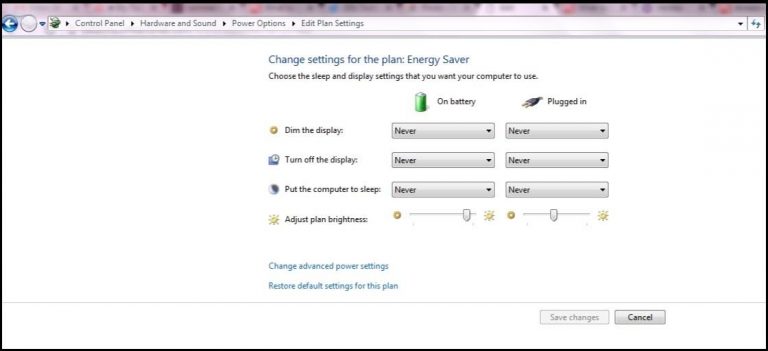解決Discord無法打開 [5方法]
如果您是遊戲玩家,那麼您可能對Discord很熟悉。它是一種免費軟件VoIP應用程序,主要用於視頻遊戲社區。您可以使用Discord進行可在聊天頻道中使用的文本,視頻,圖像和音頻通信。Discord在包括Windows在內的幾乎所有平台上都可用,這使其非常受歡迎。
但是,一些用戶報告說,有諸如Discord無法打開或顯示灰屏且無法打開等問題。如果您是無法打開Discord的用戶,那麼您來對地方了。
在本文中,我們將深入研究此問題,然後介紹如何解決Discord不公開問題的方法。

如何解決Discord無法打開
Discord有時會顯示Windows版本的問題。您嘗試打開它,但它沒有打開。屏幕保持原樣,否則屏幕空白。有時,即使重新啟動系統並重新安裝該應用程序,您也會發現Discord無法打開。但是,請不要擔心,因為有多種方法可以解決不和諧的問題。
讓我們看看它們!
1.修復損壞的系統文件
有時,損壞的系統文件的存在可能導致類似的問題。因此,總是建議您使用能夠為您修復損壞文件的工具或應用程序。您也可以手動修復此問題,但是如果您不知道自己在做什麼,則可能會有進一步損壞的風險。
- 從此處獲取免費的修復工具,例如Reimage Plus。
- 該軟件是不言自明的,因此請使用它掃描您的 PC並修復損壞的文件。
- 完成後,該問題應得到解決,Discord應該照常運行。
2.從任務管理器中終止任務
有時,當您運行該應用程序時,它可能會啟動,但只能在後台運行,這就是為什麼您可能看不到它在運行的原因。讓我們解決這個問題:

- 通過按Ctrl + Shift + Esc打開任務管理器
- 在ProcessTab下,找到discord.exe
- 單擊它,然後選擇結束任務
- 您可能還會在“進程”列表中找到discord.exe的其他應用程序。關閉所有它們。
現在,重新啟動Discord應用程序。現在應該可以正常工作了!
3.使用命令提示符終止任務
任務管理器方法可能不適用於某些用戶。這就是為什麼您可以使用命令提示符來結束該過程的原因。這是您的操作方式:
- 按Windows鍵 + R
- 鍵入CMD,然後按Enter鍵

- 在命令提示符窗口中,鍵入以下內容,然後按Enter:
taskkill / F / IM discord.exe

一旦Discord應用程序關閉,請運行該應用程序,Discord現在應該可以正常運行。
4.使用不和諧的網絡版本
您可以切換到不和諧的Web版本,然後使用它代替該應用程序。它也可以正常工作,並且已知可以解決許多用戶的問題。為此,請按照下列步驟操作:
- 轉到Discord 網站。
- 點擊登錄
- 輸入您的憑據並登錄到應用程序
- 現在,打開Discord App

5.清除AppData和本地AppData
如果清除AppData,則問題可能會得到解決,Discord應用程序將運行平穩。為此,請按照下列步驟操作:
- 按Windows鍵+ R
- 輸入%appdata%,然後單擊確定以輸入。
- 找到Discord文件夾
- 刪除它

刪除文件夾後,關閉並再次運行Discord應用程序。它應該開始完美運行。而已!
6.禁用代理(如果有)
代理是一項功能,允許您從不同的位置瀏覽網絡。代理有時會顯示問題。因為如果代理服務器無法響應,您將無法連接到Discord。要禁用代理,請按照以下步驟操作:
- 在搜索欄中,鍵入“控制面板”並打開它。
- 導航到網絡和Internet
- 點擊Internet選項
- 在“連接”選項卡下,按“ LAN設置”
- 確保未選中“為局域網使用代理服務器”(這些設置不適用於撥號或VPN連接)
- 單擊自動檢測設置

完成後,運行Discord應用程序。現在應該可以正常工作了。
如果這些都不起作用,請確保Discord Application和Windows是最新版本。之後,重新安裝Discord。如果之前無法使用,那麼Discord應用程序現在應該可以運行。
另請參閱:修復Discord麥克風無法正常工作的問題
最終決定!
我們希望通過閱讀本文,您能夠對如何解決Windows不開放的不協調問題有所了解。Discord是遊戲內交流的絕佳應用程序,我們強烈建議您使用它。如果您對本文的內容或上述方法有任何疑問,可以在下面給我們留言,我們將盡力為您提供相關的答复。